Pare og koble til med en datamaskin (Windows 8)
Høyttaleren kan pares med opptil åtte BLUETOOTH-enheter.
Gjør følgende før du bruker høyttaleren:
- Aktiver den BLUETOOTH trådløse funksjonen* på datamaskinen.
- Plasser høyttaleren innen 1 meter fra datamaskinen.
- Lad opp batteriet på høyttaleren til et tilstrekkelig nivå eller koble høyttaleren til en stikkontakt.
- Stopp avspilling på datamaskinen for å unngå at plutselig høy lyd kommer fra høyttaleren.
- Gjør klar bruksanvisningene som fulgte med datamaskinen for referanse.
- Sett datamaskinens høyttalere til PÅ-modus. Hvis datamaskinens høyttalere er satt til "Mute (OFF)"-modus, lages ikke lyd av BLUETOOTH-høyttalerne.
- Datamaskinens høyttalere i "Mute (OFF)"-modus

- Datamaskinens høyttalere i PÅ-modus
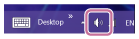
- Datamaskinens høyttalere i "Mute (OFF)"-modus
* Hvis datamaskinen din ikke har en BLUETOOTH trådløs funksjon, kan det være nødvendig å koble en kommersielt tilgjengelig BLUETOOTH-adapter til datamaskinen.
- Klargjør søk etter høyttaleren på datamaskinen.
- Velg [Desktop] fra Start-menyen.
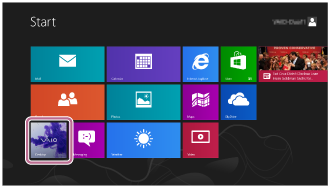
- Sett musen på linje med høyre side av skjermen (hvis du bruker et berøringspanel, sveip fra høyre kant av skjermen), og velg [Settings] fra perlene som vises.

- Når [Settings]-perlene vises, klikk [Control Panel].
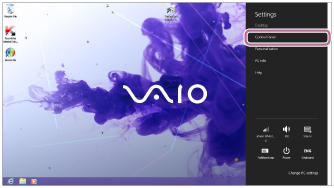
- Når [All Control Panel Items] vises, velg [Devices and Printers].
Hvis [Control Panel]-skjermen vises i stedet for [All Control Panel Items], velg [Large icons] eller [Small icons] fra [View by]-menyen i øvre høyre hjørne av skjermen.

Følgende skjermbilde vises.

- Velg [Desktop] fra Start-menyen.
- Slå på høyttaleren.
 (av/på)-indikatoren tennes med en grønn farge.
(av/på)-indikatoren tennes med en grønn farge.Indikatoren
 (BLUETOOTH) begynner å blinke hvitt.
(BLUETOOTH) begynner å blinke hvitt.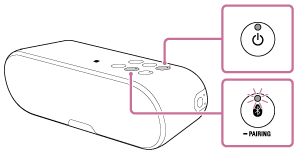
- Når du slår på høyttaleren for første gang etter kjøp, vil
 (BLUETOOTH)-indikatoren begynne å blinke raskt hvitt og høyttaleren går inn i paringsmodus automatisk ved å bare slå på høyttaleren. Gå videre til trinn 3.
(BLUETOOTH)-indikatoren begynne å blinke raskt hvitt og høyttaleren går inn i paringsmodus automatisk ved å bare slå på høyttaleren. Gå videre til trinn 3. - Når du slår på høyttaleren, forsøker høyttaleren å opprette en BLUETOOTH-forbindelse med BLUETOOTH-enheten som ble koblet til sist. Hvis enheten er i nærheten og dens BLUETOOTH-funksjon er på, opprettes BLUETOOTH-forbindelsen automatisk og indikatoren
 (BLUETOOTH) forblir tent. Når du vil koble til en annen BLUETOOTH-enhet, må du avslutte gjeldende BLUETOOTH-forbindelse ved å betjene BLUETOOTH-enheten som er koblet til nå.
(BLUETOOTH) forblir tent. Når du vil koble til en annen BLUETOOTH-enhet, må du avslutte gjeldende BLUETOOTH-forbindelse ved å betjene BLUETOOTH-enheten som er koblet til nå.
- Når du slår på høyttaleren for første gang etter kjøp, vil
- Start paringsmodus på høyttaleren.
Trykk og hold
 (BLUETOOTH)
(BLUETOOTH)  PAIRING-knappen inntil du hører pipelyder og
PAIRING-knappen inntil du hører pipelyder og  (BLUETOOTH)-indikatoren begynner å blinke raskt hvitt.
(BLUETOOTH)-indikatoren begynner å blinke raskt hvitt.
- Utfør paringen på datamaskinen.
- Klikk [Add a device].

- Velg [SRS-XB2] og klikk [Next].

Hvis et passord* kreves, skriv inn "0000."
Hvis [SRS-XB2] ikke vises, utfør operasjonen på nytt fra trinn 3.* Et passord kan kalles "passkode", "PIN-kode", "PIN-nummer" eller "nøkkel".
- Når følgende skjerm vises, klikk på [Close].
Datamaskinen starter installasjon av driveren.
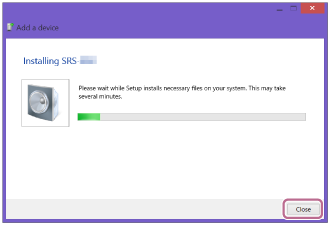
"
 "-merket vises nederst til venstre for [SRS-XB2]-ikonet under installasjon. Når "
"-merket vises nederst til venstre for [SRS-XB2]-ikonet under installasjon. Når " "-merket forsvinner er installasjonen av driveren ferdig. Gå videre til neste trinn (deltrinn 4).
"-merket forsvinner er installasjonen av driveren ferdig. Gå videre til neste trinn (deltrinn 4).
Installasjonen kan ta noe tid avhengig av datamaskinen. Hvis driverinstallasjonen tar for lang tid, vil høyttalerens automatiske avstengingsfunksjon føre til at den slås av automatisk. Slå på høyttaleren igjen hvis dette skjer.
- Høyreklikk på [SRS-XB2] i [Devices] og velg [Sound settings] fra menyen som vises.

- Bekreft [SRS-XB2 Stereo] på [Sound]-skjermen.
- Hvis det er et kryss (grønt) på [SRS-XB2 Stereo], gå videre til trinn 5.

- Hvis det ikke er et kryss (grønt) på [SRS-XB2 Stereo], gå videre til neste trinn (deltrinn 6).
- Hvis [SRS-XB2 Stereo] ikke vises, høyreklikk på [Sound]-skjermen, og velg [Show Disabled Devices] fra menyen som vises. Gå deretter videre til neste trinn (deltrinn 6).
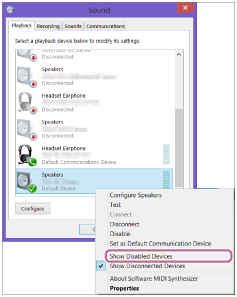
- Hvis det er et kryss (grønt) på [SRS-XB2 Stereo], gå videre til trinn 5.
- Høyreklikk på [SRS-XB2 Stereo] og velg [Connect] fra menyen som vises.

Når høyttalerne er tilkoblet, vises et kryss på [SRS-XB2 Stereo] på [Sound]-skjermen. Gå videre til trinn 5.

Hvis du ikke kan klikke [Connect] for [SRS-XB2 Stereo], velg [Disable] for [Default Device] som for øyeblikket har et kryss (grønt).

- Klikk [Add a device].
- Sjekk at
 (BLUETOOTH)-indikatoren har byttet fra å blinke til å lyse fast.
(BLUETOOTH)-indikatoren har byttet fra å blinke til å lyse fast.Når høyttaleren er tilkoblet datamaskinen forblir
 (BLUETOOTH)-indikatoren tent. Du kan spille av musikk fra datamaskinen.
(BLUETOOTH)-indikatoren tent. Du kan spille av musikk fra datamaskinen.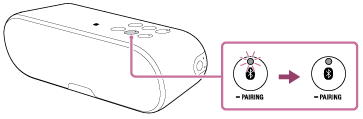
Hvis en tilkobling ikke kan opprettes, til tross for at [SRS-XB2] vises på skjermen, start paringsmodus på høyttaleren.
Trykk og hold (BLUETOOTH)
(BLUETOOTH)  PAIRING-knappen inntil du hører pipelyder og
PAIRING-knappen inntil du hører pipelyder og  (BLUETOOTH)-indikatoren begynner å blinke raskt hvitt.
(BLUETOOTH)-indikatoren begynner å blinke raskt hvitt.
Hint
- For mer informasjon om hvordan du betjener datamaskinen, kan du se bruksanvisningen som fulgte med datamaskinen.
Merknad
- Paringsmodusen på høyttaleren frigjøres etter omtrent 5 minutter og
 (BLUETOOTH)-indikatoren blinker sakte. Når paringsinformasjon derimot ikke er lagret i høyttaleren, som f.eks. fabrikkinnstillingene, frigjøres ikke paringsmodus. Hvis paringsmodusen frigjøres før prosessen er ferdig, gjentar du fra trinn 2.
(BLUETOOTH)-indikatoren blinker sakte. Når paringsinformasjon derimot ikke er lagret i høyttaleren, som f.eks. fabrikkinnstillingene, frigjøres ikke paringsmodus. Hvis paringsmodusen frigjøres før prosessen er ferdig, gjentar du fra trinn 2. - Når BLUETOOTH-enhetene er paret, trenger du ikke pare dem på nytt, utenom i følgende tilfeller:
- Paringsinformasjon er slettet etter en reparasjon, osv.
- Høyttaleren er allerede paret med åtte enheter og en annen enhet skal pares.
Høyttaleren kan pares med opptil åtte enheter. Hvis en ny enhet pares etter at åtte enheter allerede er paret, erstattes enheten med den eldste tilkoblingstiden av den nye.
- Når paringsinformasjonen til høyttaleren er slettet fra BLUETOOTH-enheten.
- Når høyttaleren er initialisert, slettes all paringsinformasjonen.
- Høyttaleren kan pares med flere enheter, men kan bare spille musikk fra én paret enhet om gangen.
- Når en lydkabel er koblet til høyttalerens AUDIO IN-kontakt mens høyttaleren og BLUETOOTH-enheten har blitt koblet til via en BLUETOOTH-forbindelse, vil lyd fra den BLUETOOTH-tilkoblede enheten ikke kunne høres fra høyttaleren (håndsfri funksjonen er tilgjengelig). For å lytte til musikk fra BLUETOOTH-enheten, koble lydkabelen fra høyttalerens AUDIO IN-kontakt.